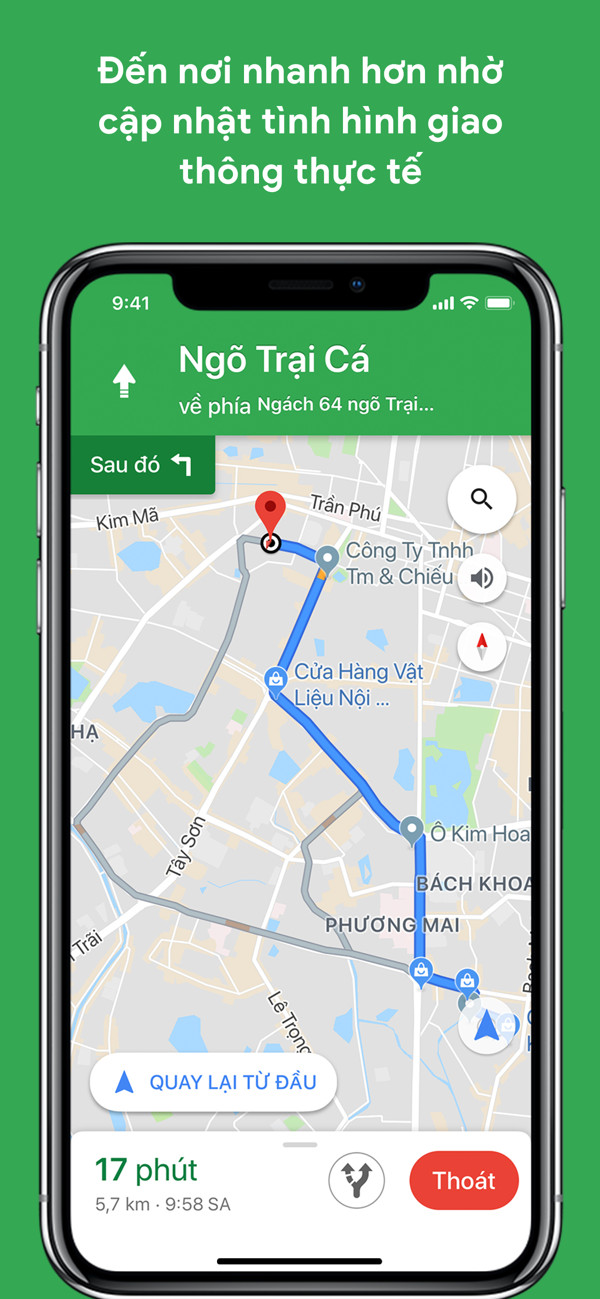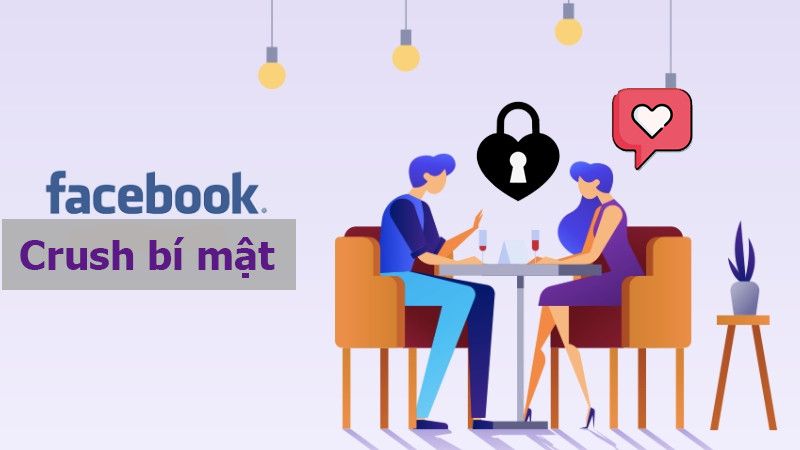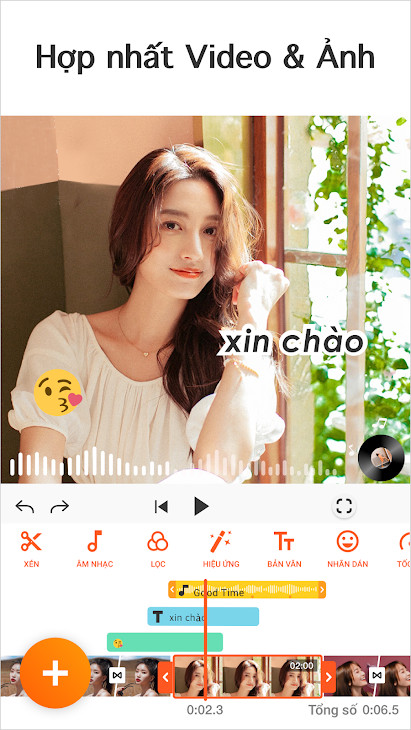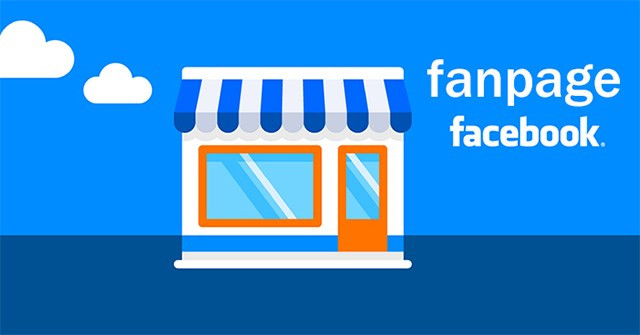3 Cách Tạo Lời Nhắc trên iPhone Cực Kỳ Đơn Giản
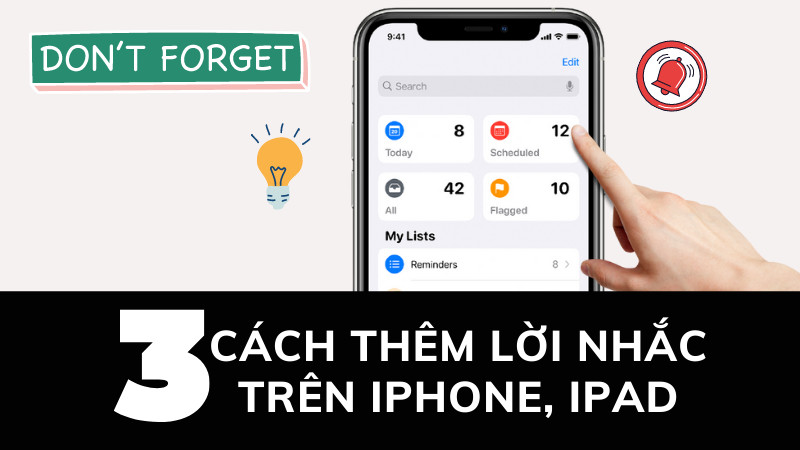
Bạn thường xuyên quên những việc quan trọng? Đừng lo, iPhone có sẵn tính năng lời nhắc cực kỳ hữu ích giúp bạn ghi nhớ mọi thứ. Bài viết này trên xemtingame.com sẽ hướng dẫn bạn 3 cách thiết lập lời nhắc trên iPhone nhanh chóng và dễ dàng. Cùng khám phá nhé!
Lời Nhắc trên iPhone: Tại Sao Lại Quan Trọng?
Trong cuộc sống bận rộn ngày nay, việc quên những công việc, cuộc hẹn hay sự kiện quan trọng là điều khó tránh khỏi. Tính năng lời nhắc trên iPhone giống như một “trợ lý cá nhân” đắc lực, giúp bạn ghi nhớ mọi thứ và nhắc nhở đúng thời điểm. Từ việc mua sắm, học tập, công việc đến các sự kiện đặc biệt, lời nhắc sẽ giúp bạn quản lý thời gian hiệu quả và không bỏ lỡ bất kỳ điều gì quan trọng.
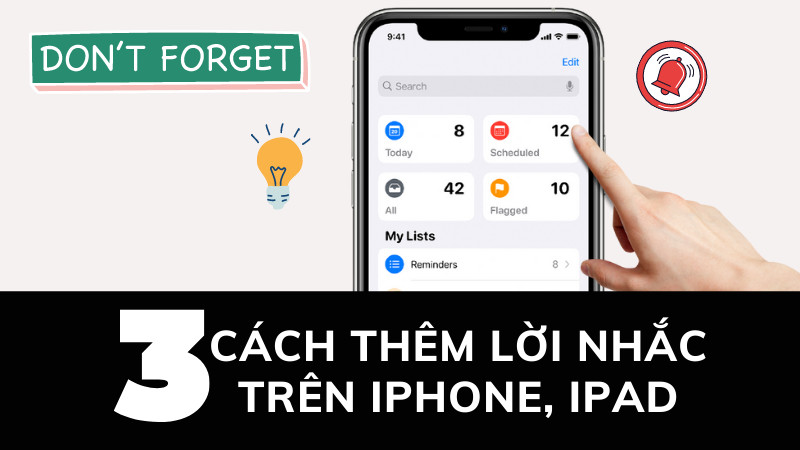 Ba cách thêm lời nhắc trên iPhone, iPad đơn giản và nhanh chóng
Ba cách thêm lời nhắc trên iPhone, iPad đơn giản và nhanh chóng
I. Sử Dụng Ứng Dụng Reminders (Lời Nhắc)
Reminders là ứng dụng mặc định trên iPhone, iPad và Macbook, cho phép bạn tạo lời nhắc, đặt thời gian, địa điểm và mức độ ưu tiên. Đây là cách đơn giản và hiệu quả nhất để quản lý các công việc cần làm.
1. Hướng Dẫn Nhanh
Mở ứng dụng Lời nhắc > Thêm Danh Sách > Nhập tên danh sách > Lời nhắc mới > Nhập nội dung lời nhắc > Xong.
2. Hướng Dẫn Chi Tiết
- Bước 1: Mở ứng dụng Lời nhắc trên iPhone.
- Bước 2: Chọn Thêm Danh Sách nếu bạn chưa có danh sách nào. Đặt tên và chọn màu sắc cho danh sách.
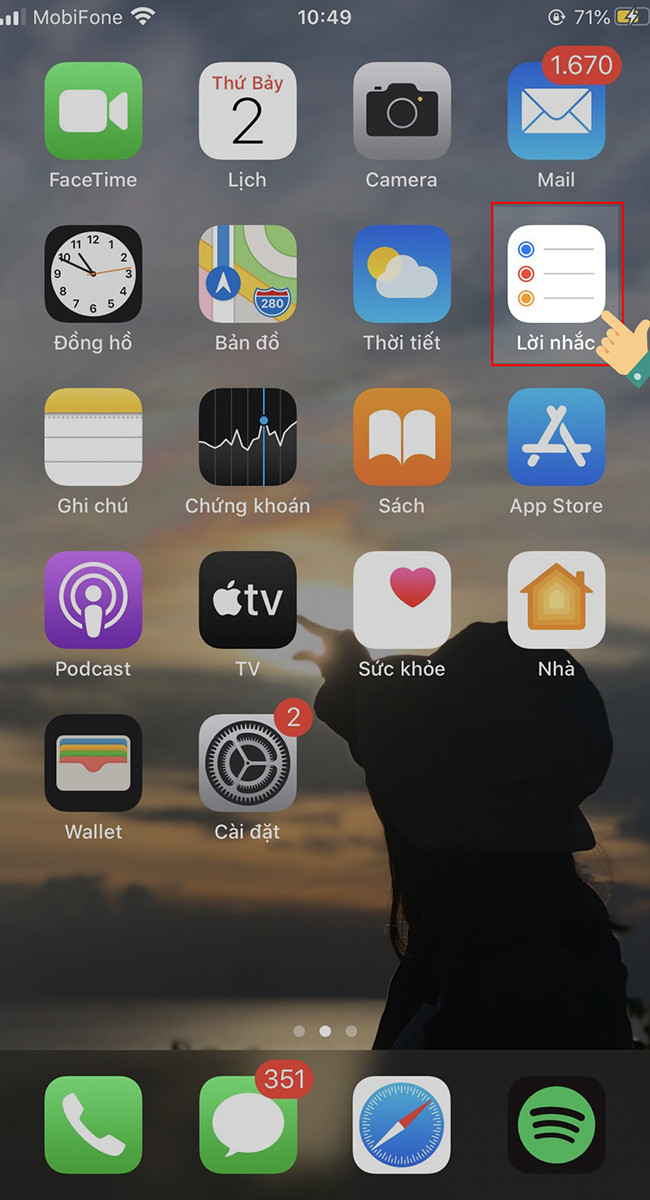 Nhấp vào biểu tượng Reminders (Lời nhắc)
Nhấp vào biểu tượng Reminders (Lời nhắc)
- Bước 3: Chọn danh sách vừa tạo, sau đó nhấn Lời nhắc mới.
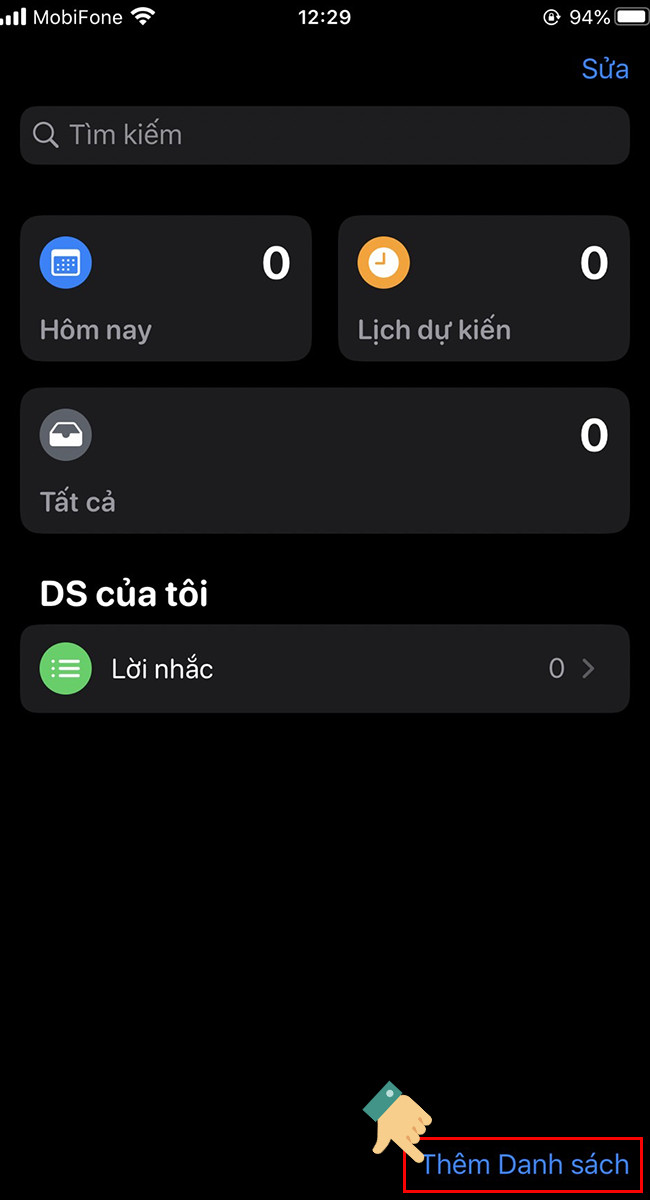 Thêm danh sách lời nhắc vào ứng dụng
Thêm danh sách lời nhắc vào ứng dụng
- Bước 4: Nhập nội dung lời nhắc. Bạn có thể nhấn biểu tượng “i” để thiết lập thời gian, địa điểm, mức độ ưu tiên và các tùy chọn khác.
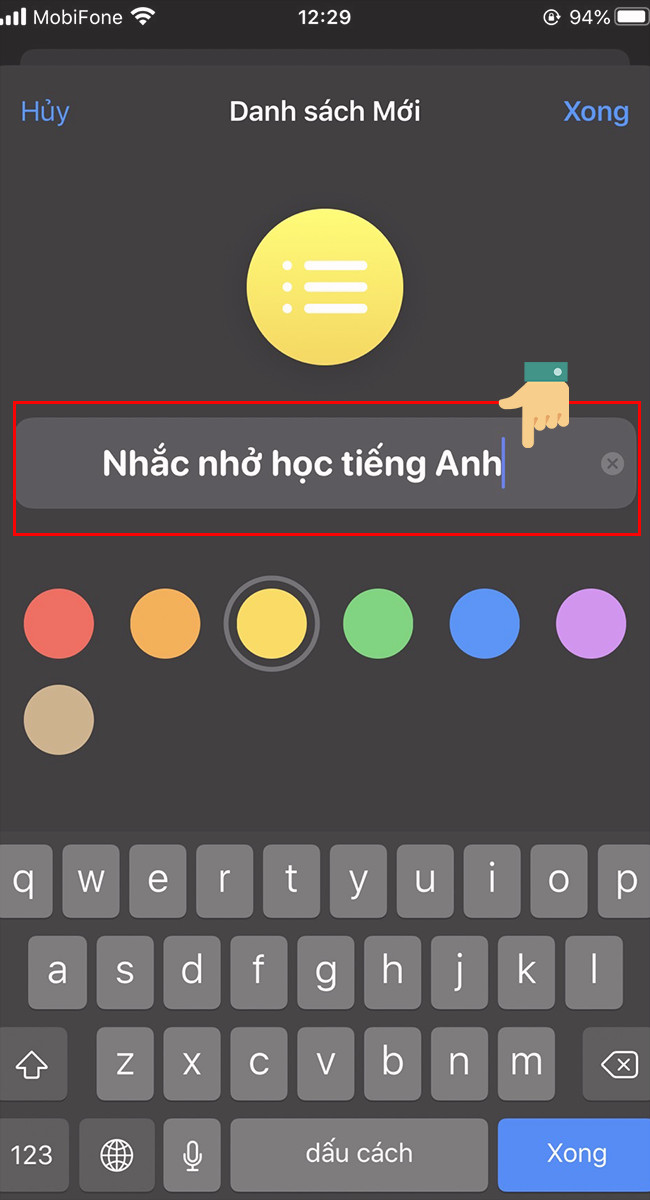 Đặt tên danh sách và chọn màu sắc tượng trưng
Đặt tên danh sách và chọn màu sắc tượng trưng
- Bước 5: Nhấn Xong để lưu lời nhắc.
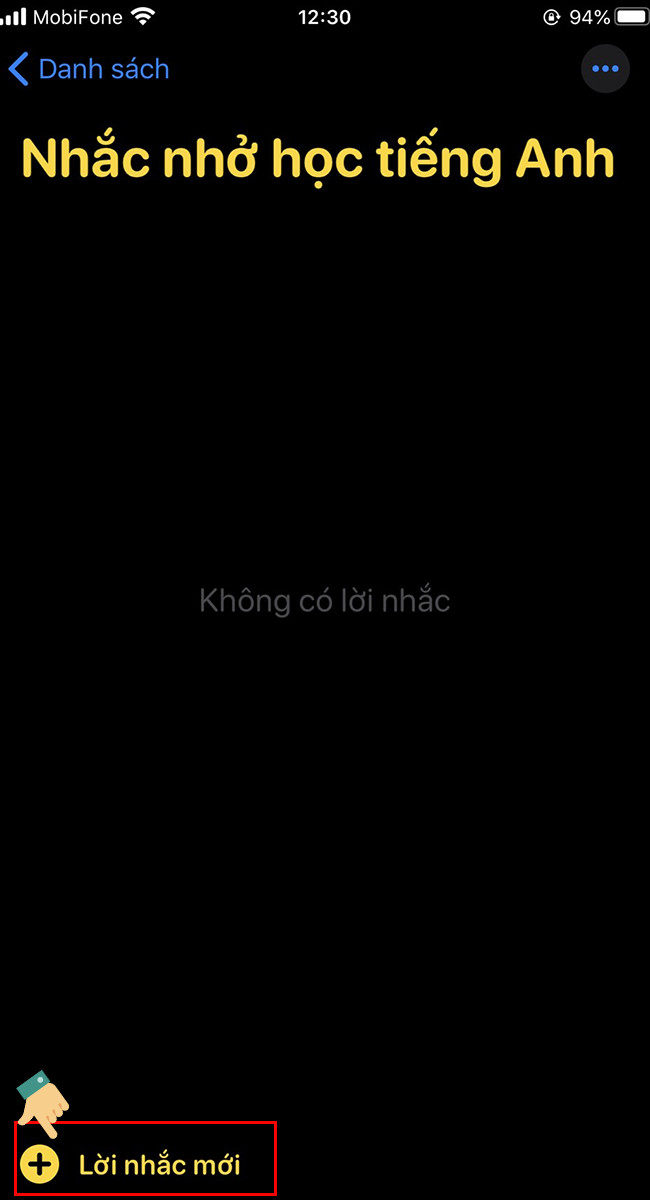 Thêm lời nhắc mới vào trong danh sách lời nhắc vừa tạo
Thêm lời nhắc mới vào trong danh sách lời nhắc vừa tạo
II. Sử Dụng Trợ Lý Ảo Siri
Siri là trợ lý ảo thông minh trên iPhone, giúp bạn thực hiện nhiều tác vụ bằng giọng nói, bao gồm cả việc tạo lời nhắc. Lưu ý, Siri hiện tại hỗ trợ tốt nhất với tiếng Anh.
1. Hướng Dẫn Nhanh
Kích hoạt Siri > Nói “Add reminder” > Nói nội dung lời nhắc bằng tiếng Anh.
2. Hướng Dẫn Chi Tiết
- Bước 1: Kích hoạt Siri bằng cách nhấn giữ nút Home hoặc nút nguồn (tùy thuộc vào model iPhone của bạn). Bạn cũng có thể sử dụng câu lệnh “Hey Siri”.
- Bước 2: Nói “Add reminder”.
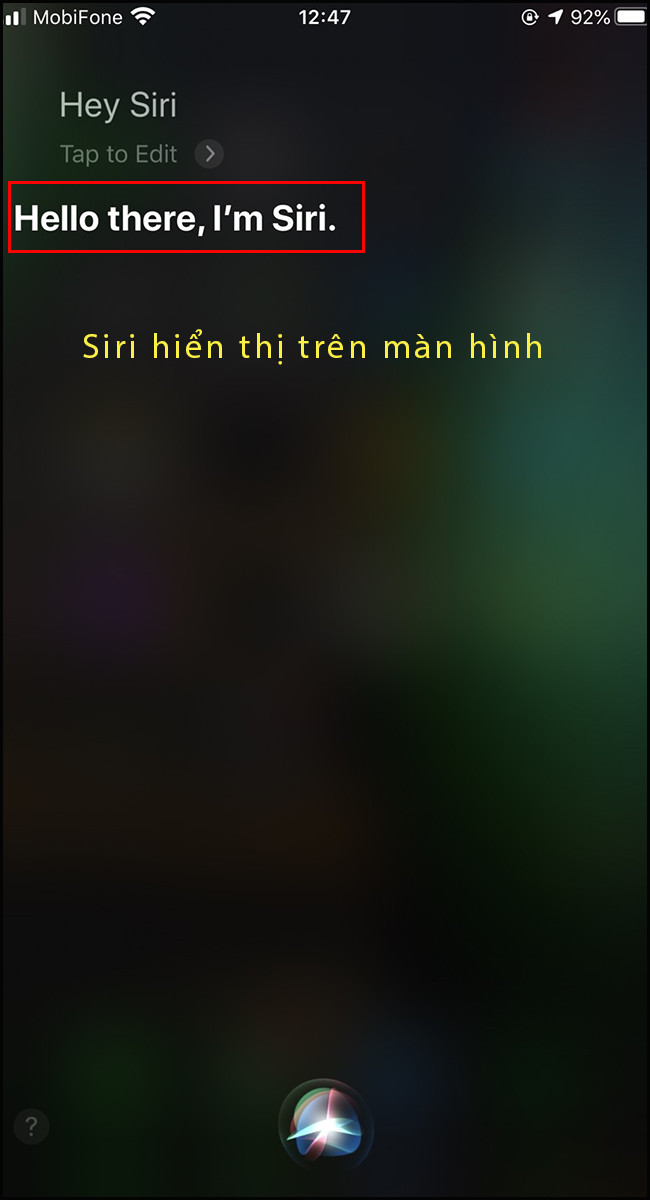 Khởi động Siri trên iPhone hoặc iPad
Khởi động Siri trên iPhone hoặc iPad
- Bước 3: Nói nội dung lời nhắc bằng tiếng Anh khi Siri hỏi. Ví dụ: “Remind me to call John at 2 PM”.
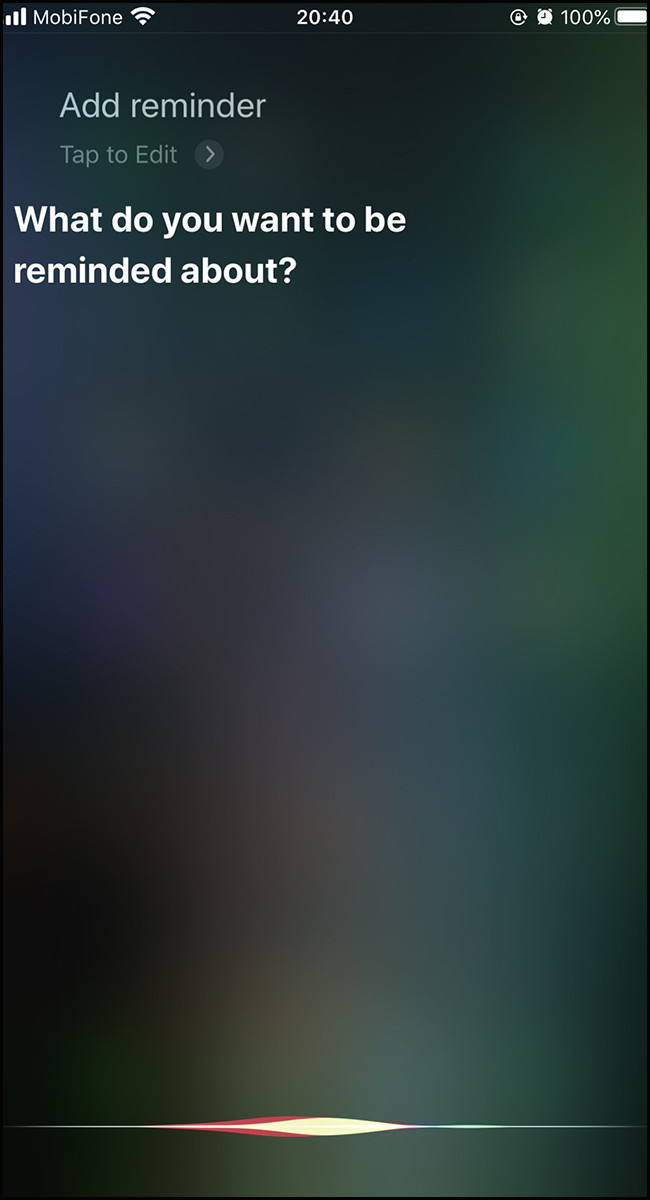 Thêm lời nhắc nhở bằng Siri.
Thêm lời nhắc nhở bằng Siri.
III. Ứng Dụng Lời Nhắc Của Bên Thứ Ba
Ngoài Reminders và Siri, bạn cũng có thể sử dụng các ứng dụng lời nhắc của bên thứ ba trên App Store, ví dụ như Google Keep, Microsoft To Do, Any.do, Todoist,… Những ứng dụng này thường cung cấp nhiều tính năng nâng cao và tùy chỉnh hơn.
 Sử dụng các ứng dụng của bên thứ ba để nhắc nhở, quản lý công việc
Sử dụng các ứng dụng của bên thứ ba để nhắc nhở, quản lý công việc
Kết Luận
Trên đây là 3 cách tạo lời nhắc trên iPhone đơn giản và hiệu quả. Hy vọng bài viết này sẽ giúp bạn quản lý công việc và thời gian tốt hơn. Đừng quên chia sẻ bài viết nếu bạn thấy hữu ích nhé! Hãy để lại bình luận bên dưới nếu bạn có bất kỳ thắc mắc nào.